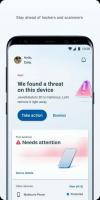Windows 10 ISO 이미지에서 S 모드 활성화
이미 알고 계시겠지만 마이크로소프트는 취소했다 Windows 10 S는 별도의 에디션입니다. 대신 모든 버전에서 활성화할 수 있는 'S 모드'가 있습니다. Windows 10 버전 1803 이상에서 Windows 10 ISO 이미지를 수정하는 방법을 알아보겠습니다.
광고
이미 알고 계시겠지만 마이크로소프트는 취소했다 Windows 10 S는 별도의 에디션입니다. 대신 모든 버전에서 활성화할 수 있는 'S 모드'가 있습니다. S 모드에 있을 때 Windows 10은 실행 중인 앱으로 제한됩니다. 스토어에서만 다운로드.

Microsoft는 S 모드의 Windows 10을 "대부분의 고객"에게 적합하다고 생각합니다.
S 모드의 Windows 10 구글 크롬북에 대한 마이크로소프트의 대응이다. 이 모드에서 실행되는 OS가 있는 장치를 잠재 구매자에게 덜 매력적으로 만들 수 있는 여러 제한 사항이 있습니다. 예를 들어 S 모드의 Windows 10은 Windows 스토어의 앱만 실행합니다. 마이크로소프트는 이 변화를 통해 OS의 보안을 크게 개선하고 강화할 수 있다고 말합니다. 그러나 Project Centennial(데스크톱 앱 변환기 도구)을 사용하여 변환된 Win32 앱은 Windows 10 S에서 실행될 수 있습니다. 그러나 Windows 스토어 외부에서 프로그램을 다운로드, 설치 또는 실행할 수 없습니다. Hyper-V 기능은 S 모드에서도 사용할 수 없습니다.
다음 지침에서는 적절한 ISO 이미지(Windows 10 버전 1803 이상)가 이미 있다고 가정합니다.
Windows 10 ISO 이미지에서 S 모드를 활성화하려면, 다음을 수행합니다.
- Windows ADK 다운로드 이 웹사이트에서 그리고 그것을 설치.
- ISO 파일을 두 번 클릭하여 파일 탐색기에 마운트합니다.
- 응답 파일 생성(무인.xml) Windows 이미지(.wim) 파일 및 카탈로그(.clg) 파일의 정보를 사용하여. 이것은 ADK의 Windows 시스템 이미지 관리자를 사용하여 수행해야 합니다.
- amd64_Microsoft_Windows_CodeIntegrity 구성 요소를 Pass 2 오프라인 서비스에 추가합니다.
- amd64_Microsoft_Windows_CodeIntegrity\SkuPolicyRequired를 1로 설정합니다. unattend.xml 파일의 오프라인 서비스 단계는 다음과 같아야 합니다.
1 - 에 응답 파일을 저장합니다.
윈도우\팬더마운트된 이미지의 폴더를 unattend.xml로 지정합니다. - DISM을 사용하여 무인 파일을 적용하고 S 모드를 활성화합니다.
dism /image: C:\mount\windows /apply-unattend: C:\mount\windows\windows\panther\unattend.xml.
참고: 무인 파일이 DISM과 함께 적용될 때 통과 2 - 오프라인 서비스만 처리됩니다.
이제 Windows 이미지에 S 모드가 적용됩니다. PC가 부팅되면 Windows 10 S에 적용되는 것과 동일한 코드 무결성 정책이 Windows 설치에 적용됩니다. PC를 감사 모드로 부팅하려면 제조 모드를 활성화해야 합니다.
원천: 마이크로소프트